当你想要使用到一款比较简单,且操作起来没有太大压力的编译软件的话,那么小编推荐你使用dev c++编译软件,这款软件的操作界面是很简单的,看起来是比较经典的一款代码编辑器,我们在编辑代码的时候,如果你觉得代码的字体颜色以及整个编辑页面的背景颜色不是自己喜欢的,那么你可以通过进入到编辑器属性的窗口中进行设置即可,你可以通过设置字体颜色以及背景颜色,设置之后,那么我们在编辑代码时,代码的颜色就会是自己设置的颜色,已经背景颜色也是自己设置的颜色,这样操作起来心里也比较愉悦,下方是关于如何使用dev c++设置背景颜色的具体操作方法,如果你感兴趣的话可以看看方法教程,希望可以对大家有所帮助。
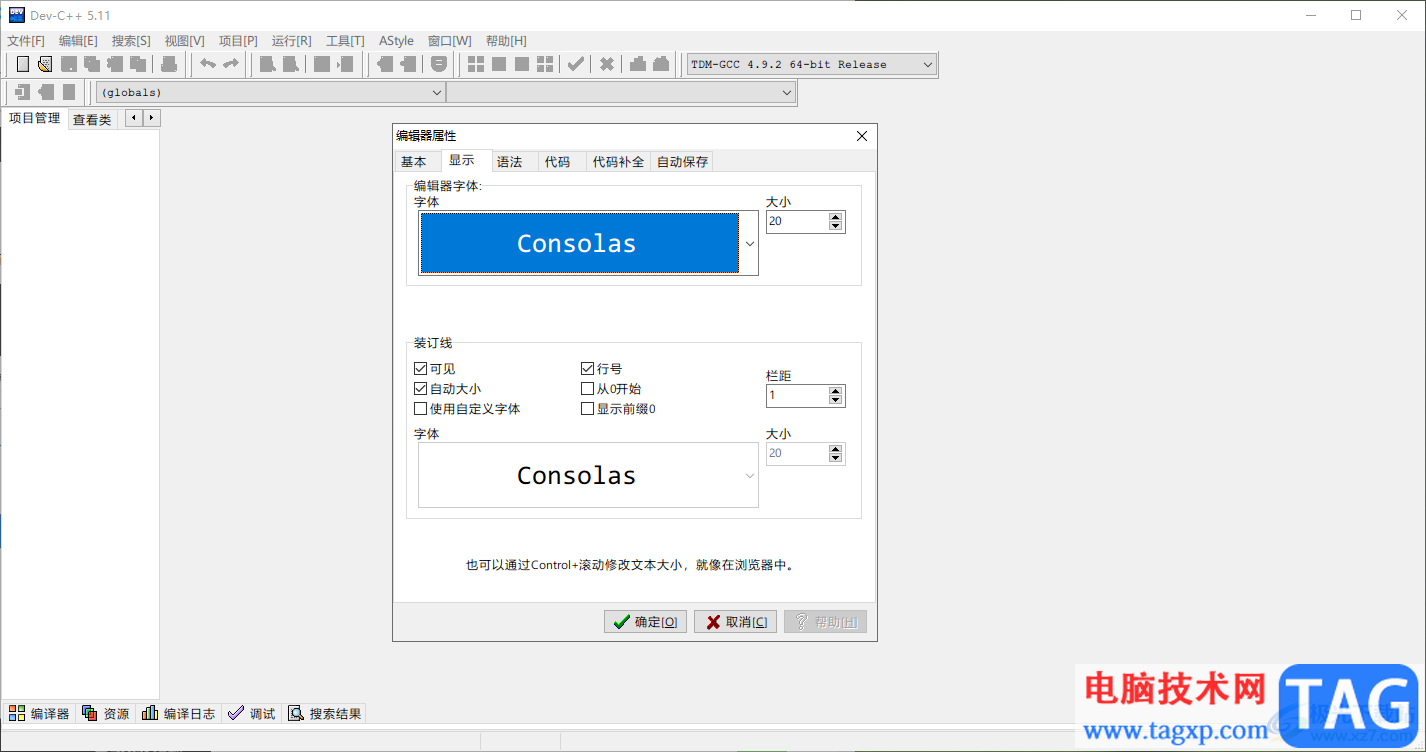
1.首先我们需要将dev c++进行点击打开,如果你是通过小编分享的安装包下载该软件的话,不用安装直接就可以打开进行运行,进入到编辑页面之后,点击页面上方的【工具】选项。
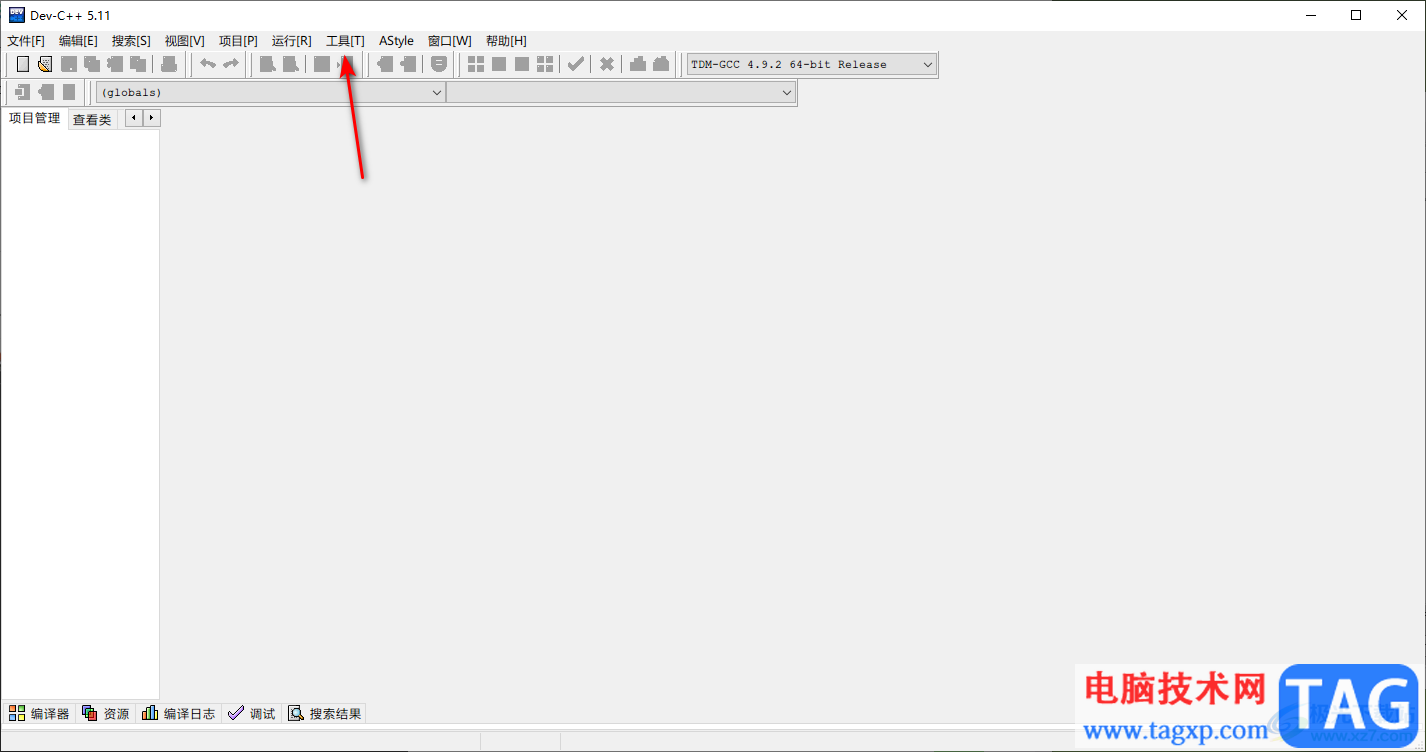
2.我们需要在打开的下拉选项中,将【编辑器选项】进行点击进入到设置页面中。
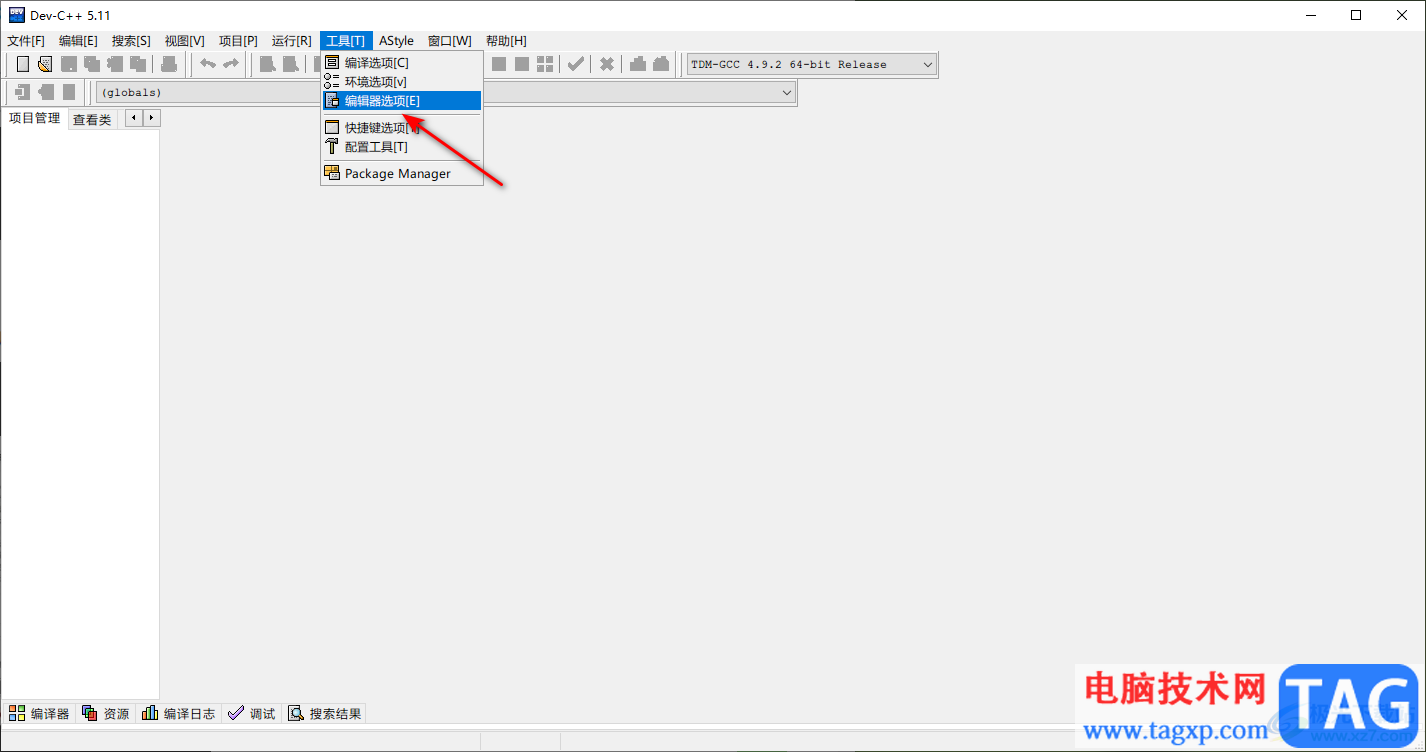
3.随后在打开的窗口中,我们将鼠标定位到【语法】这个选项卡上,将该选项卡点击打开,然后就会在下方出现【前景】和【背景】两个选项,如图所示。
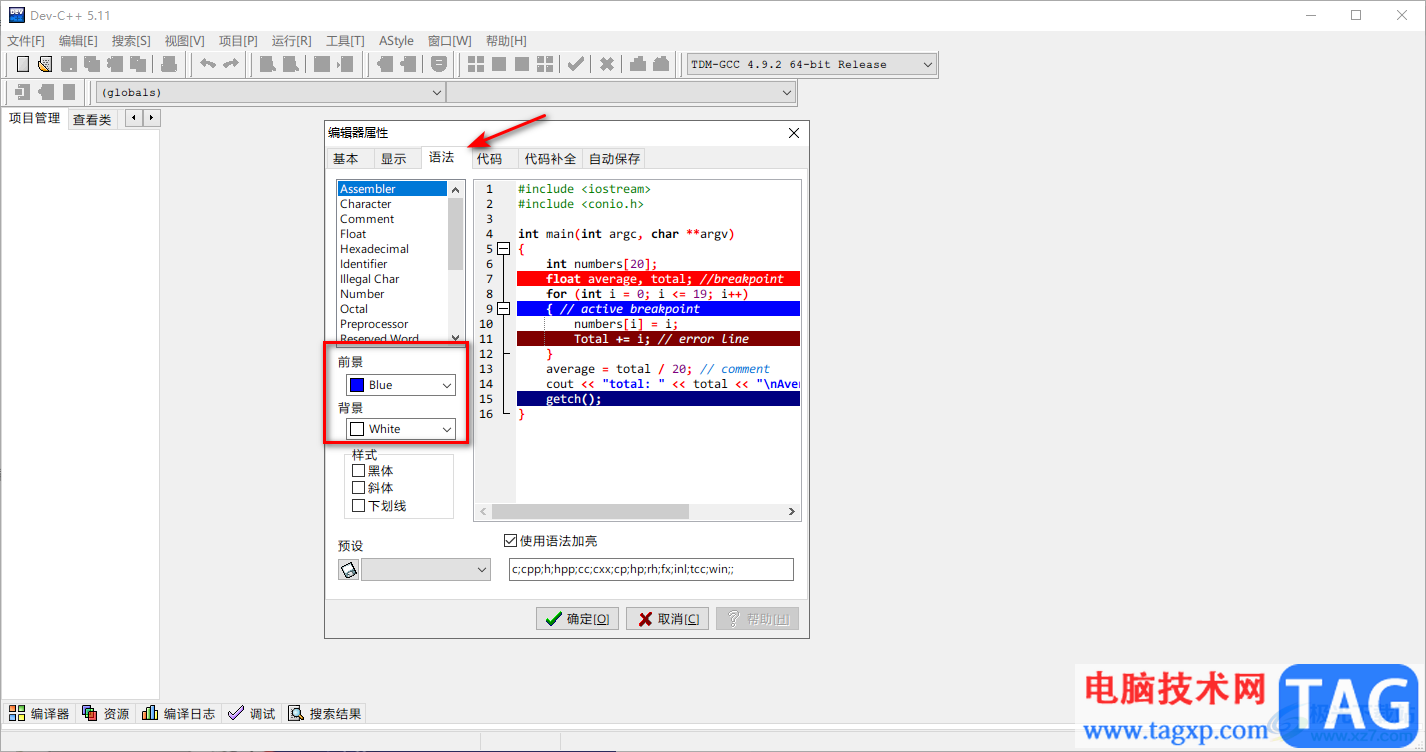
4.如果想要设置代码的字体颜色,那么就可以将【前景】的下拉列表按钮点击打开,选择自己喜欢的一个颜色即可。
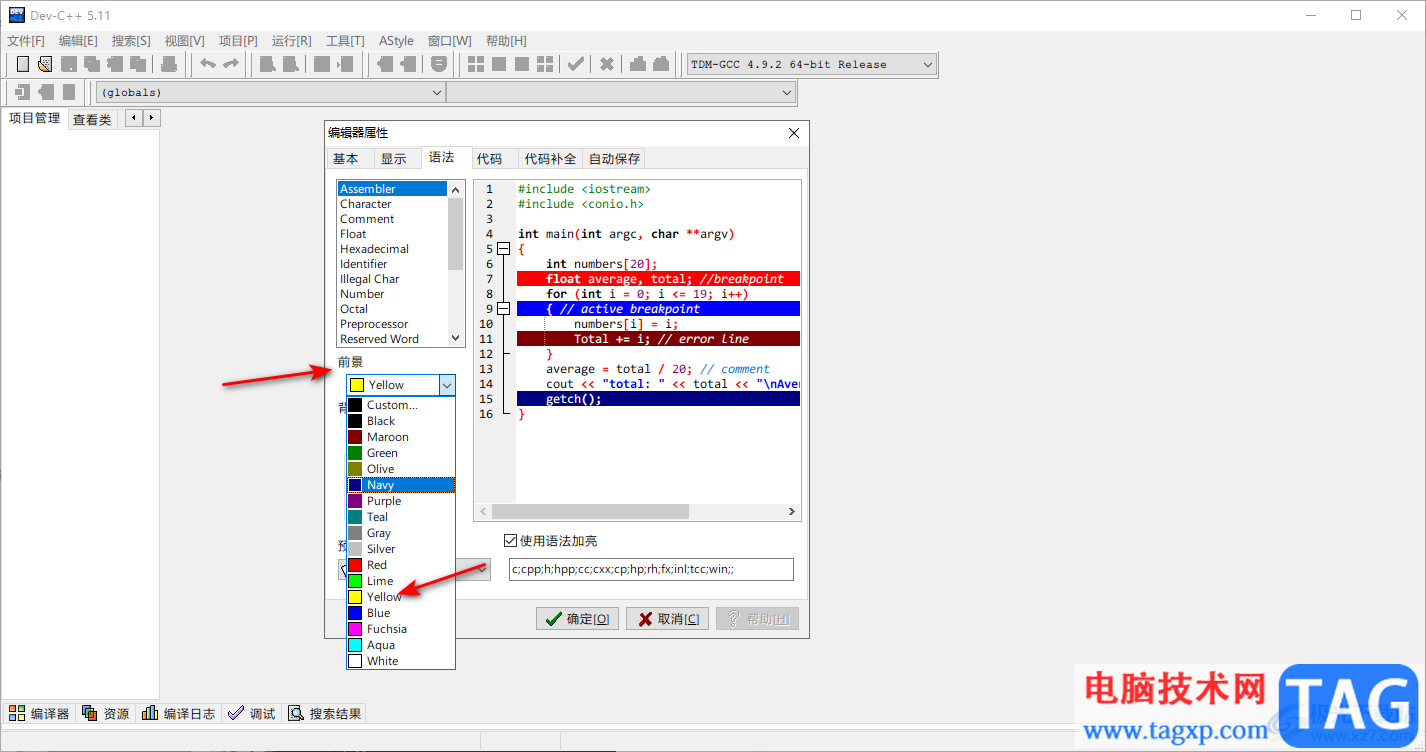
5.如果你想要将整个编辑页面的背景颜色进行更该,那么你可以选择将【背景】的下拉按钮单击打开,选择自己喜欢的一个背景颜色即可,之后点击确定,那么你在编辑的过程中就会以你设置的颜色来呈现的,如果你不清楚的话,你可以看看该窗口右侧的一个语言效果。
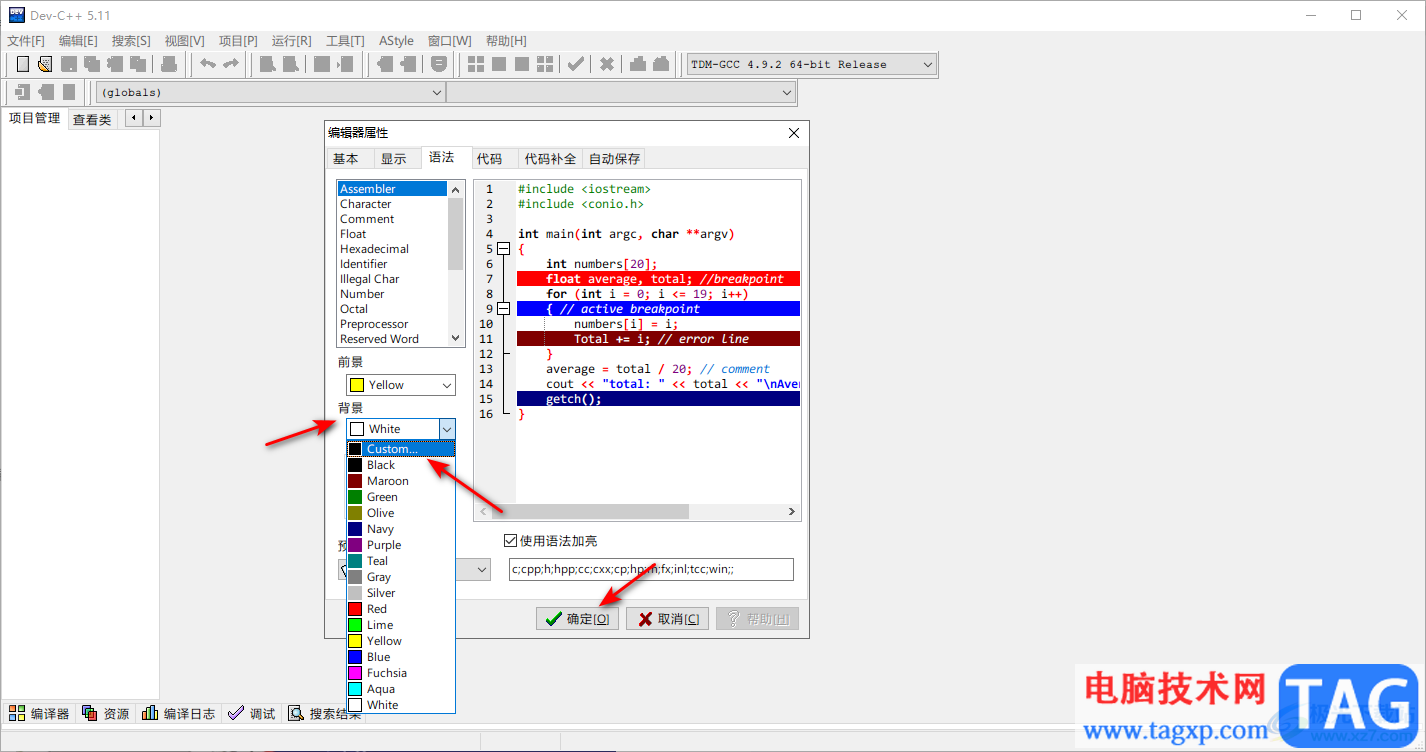
以上就是关于如何使用dev c++设置背景颜色的具体操作方法,想要将该软件中的编辑页面的背景颜色进行更换,那么你可以通过以上小编分享的方法教程进行操作,进入到dev c++的编辑器选项的设置页面中进行设置就好了,该软件推荐的颜色有很多,可以自由的选择,需要的话可以试试哦。
 Edge浏览器添加flash插件的方法
Edge浏览器添加flash插件的方法
Edge浏览器对我们大家来说,其实是非常有帮助的一款浏览器,这......
 王者清理大师有用吗
王者清理大师有用吗
王者清理大师有用吗,王者清理大师是一款手机垃圾清理软件,该......
 三国志战略版孙策值得培养吗?
三国志战略版孙策值得培养吗?
三国志战略版孙策值得培养吗孙策属性怎么样三国志战略版这款......
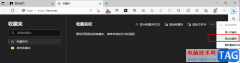 Edge浏览器导出收藏夹的方法
Edge浏览器导出收藏夹的方法
Edge浏览器是很多小伙伴都在使用的一款浏览器,在这款浏览器中......
 Windows 7的备份、还原功能
Windows 7的备份、还原功能
备份、还原从来都是系统中的关键组件。在Vista中,系统备份、......
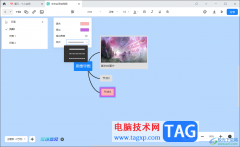
墨刀软件不仅可以进行原型的设计,以及协作的操作,还可以进行思维导图或者流程图等创建等操作,比如当你需要进行思维导图的创建时,那么可以在墨刀中提供的相关功能进行相应的编辑即...
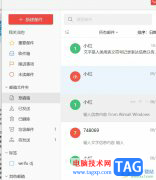
阿里邮箱是一款用户经常使用的电子邮箱,为用户带来了全面的电子邮件收发和管理功能,用户在使用的过程中,可以将邮件进行排序或是过滤,还可以搜索自己需要的重要邮件,总的来说阿里...
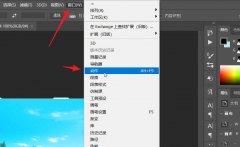
在使用ps小伙伴们你们知道ps图像怎么实现按照1:1居中裁剪呢?今天小编很乐意与大家分享ps图片批量裁剪的技巧,感兴趣的可以来了解了解哦。...
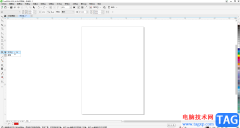
CorelDRAW是一款非常好用的平面设计软件,很多小伙伴都在使用,在CorelDRAW中输入文本内容后,我们通常都会调整一定的排版效果。如果我们希望在CorelDRAW中调整文字对齐效果,小伙伴们知道具体...
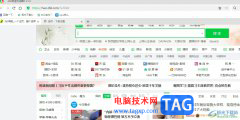
360极速浏览器是一款很受用户喜欢的网页浏览软件,为用户带来了许多强大且实用的功能,例如它有着智能加速功能安全的防护体系,让用户在健康安全的环境下上网,因此360极速浏览器受到了...
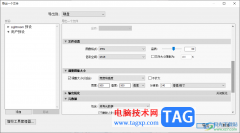
Lightroom是一款强大的后期图像制作工具,提供了功能非常的齐全,且专业性和实用性非常的强悍,当你有需要进行设计的图片文件,就可以使用Lightroom进行设计和编辑,且在Lightroom导出的设置窗...

ae的全称是Adobeaftereffects,这是一款非常受欢迎的特效制作软件,我们可以使用该软件完成各种图片特效、视频特效效果。和Adobepremiere一样,在Adobeaftereffects中也有时间线,我们需要将素材拖动...
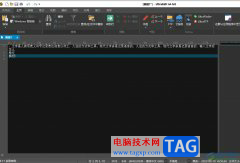
ultraedit是一个功能强大的文本编辑器,用户可以用来编辑文本、十六进制、ascll码,完全可以取代记事本在用户心中的地位,因此ultraedit软件收获了不少用户的喜欢,当用户在电脑上安装了ult...

使用caxa电子图板2013怎么设置保存格式呢?还不会的朋友赶紧来和小编一起学习一下caxa电子图板2013设置保存格式的方法哦,希望通过本篇教程的学习,对大家有所帮助。...

在需要剪辑视频时很多小伙伴都会选择使用剪映这款软件,该软件功能丰富,操作简单,对于初学视频剪辑的小伙伴来说非常容易上手。在初学视频剪辑时我们可以使用剪映中的一些模板帮助我...
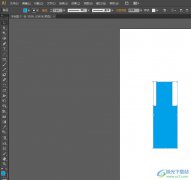
illustrator是一款矢量绘图软件,它被广泛运用在广告设计、包装设计等领域中,并且拥有着强大且实用的功能,能够让用户创建或设计出不错的图形图像作品,因此illustrator软件深受用户的喜爱...
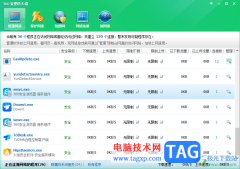
平时大家在操作电脑的时候会运行很多的软件,比如操作电脑必须要使用的就是浏览器以及一些办公软件,可能你还会在电脑中下载视频,以及上网和好友聊天以及在视频平台中播放视频等,这...

很多小伙伴之所以喜欢使用welink,就是因为其丰富且强大的功能,在welink中,我们可以创建群组,还可以直接翻译聊天页面中的对话,除此之外线上会议等功能也使我们的办公效率得到有效提高...

最近很多网友表示自己不清楚ai怎么怎么设计爆炸感觉的文字的操作,而本篇文章就来给大家讲解ai爆炸字体效果的制作方法,大家都来一起学习吧。...

Edge浏览器是很多小伙伴都在使用的一款便捷浏览器,在这款浏览器中,我们可以快速打开各大网站,还能安装各种自己喜欢的插件来增加浏览器的功能,使其更符合我们的使用习惯。在使用E...